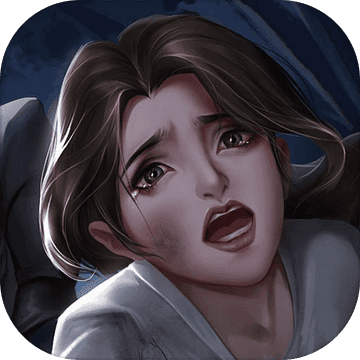pxe网络安装
时间:2010-10-11 来源:shanliang_l..
首先要知道,既然我们是配置网络安装,那我们肯定要有一个固定的ip,我们这里就设置为192.168.0.1吧,然后我们需要安装DHCP,TFTP,NFS,KICKSTART这四个服务
#vim /etc/sysconfig/network-scripts/ifcfg-eth0
配置网卡参数 192.168.0.1
#umount /dvc/cdrom
#mount /dev/cdrom /media 挂盘
#mkdir /iso 这个目录用来存放我们的光盘镜像
#cp -rf /media/* /iso 光盘里面所有的东西都拷贝到/iso下
#cd /media/Server
#rpm -ivh tftp-...
tftp-server...
dhcp-3...
kickstart
安装这几个软件包,如果安装不了可以
用Yum来安装
#cd /tftpboot
#mkdir pxeliuux.cfg
#mv isolinux.cfg pxelinux.cfg/default
isolinux.cfg移动并重命名保存到pxelinux.cfg下
#find /usr -name pxelinux.0
查看一下开机加载器在哪
#cp /usr/lib/syslinux/pxelinux.0 /tftpboot
把这个文件拷贝到tftp的主目录下
#cp /usr/share/doc/dhcp-3.0.../dhcp... /etc/dhcpd.conf
利用模块复制生成DHCP主配置文件
#vim /etc/dhcpd.conf
编辑主配置文件
在第二行下面添加两行内容:
filename "pxelinux.0";
next-server 192.168.0.1
然后配置一下DHCP的参数
#system-config-kickstart
打开kickstart图形配置界面,按照自己的撞击需求设置
注意,在第一个界面一定要选上用字符界面来安装
配置完成吧这个文件保存到/iso 下面
#vim /iso/ks.cfg
再不是注释的第二行上面添加:key -skip
这个是用来跳过序列号的
#vim /tftpboot/pxelinux.cfg/default
在第一个append后面添加:
ks=nfs:192.168.0.1:/iso/ks.cfg
#vim /etc/exports
添加内容:/iso *(ro)
#service dhcpd restart
#service portmap restart
#service nfs restart
#chkconfig tftp on
#service xinetd restart
这样就可以了。
打开客户端及其,进入BIOS,选择从LAN 启动 这样就可以自动安装了。